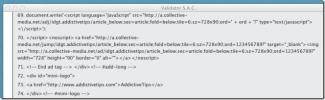Aplicativo de novas mensagens do OS X Mountain Lion [Revisão de recursos]
Se você acompanha o burburinho da versão mais recente do OS X da Apple (não mais chamada de Mac OS), sabe que há vários novos recursos, um dos quais é Mensagens. A versão beta do Messages está disponível para download e será executada no OS X 10.7.3. Mensagens é de longe um dos aplicativos mais comentados e substituirá o iChat. Segundo a Apple, os recursos dignos de nota deste aplicativo estão enviando mensagens ilimitadas para qualquer dispositivo Apple (Mac, iPad, iPhone ou iPod Touch), transferência de arquivos entre seus dispositivos e conta AIM, Yahoo, Jabber, Gtalk Apoio, suporte. Aqui está um detalhamento passo a passo de como iniciar as Mensagens, configurar sua conta e entender a interface.

Baixe e instale Mensagens, e seu sistema precisará reiniciar. Se você está se perguntando por que todo mundo está tão empolgado com o Messages, o simples motivo é que ele traz o recurso iMessage do iOS para o Mac. O objetivo principal do aplicativo é garantir que você possa facilmente deixar uma conversa em um dispositivo e continuar em outro. Durante a instalação, você será solicitado a inserir seu ID Apple.

O que você vê a princípio pode confundir um pouco, pois o aplicativo mostra os contatos selecionados associados ao seu ID Apple e Catálogo de endereços e a partir de qualquer outra conta de email. O painel do lado esquerdo mostra os contatos com os quais você está envolvido na conversa e o lado direito mostra a conversa. Supondo que você não tenha adicionado outras contas além do seu ID Apple, vá para as preferências das Mensagens.
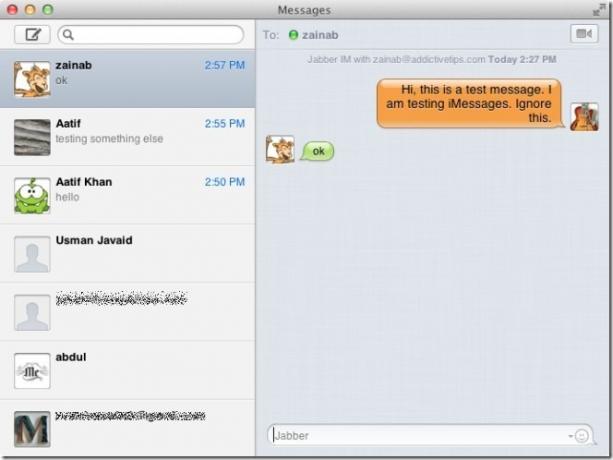
Se você deseja configurar mais contas com Mensagens, pule para a próxima seção. Se você deseja seguir esta ordem, comece visitando o Geral guia nas preferências. Defina o aplicativo para aparecer na barra de menus (isso facilitará a alteração rápida do status) e selecione uma pasta de destino para todos os arquivos que você receber.

É aqui que você vê as Mensagens em ação. Observe que existem três tipos de contas; iMessages, Bonjour e Jabber. Se você clicar no iMessages, ele revelará o seu ID Apple associado a ele. Clicando em Detalhes da conta permite que você saia desta conta e adicione uma alternativa, se quiser. Vamos para Jabber e adicione uma conta clicando no sinal de adição. Você pode adicionar um ID de conta AIM, Yahoo, Gtalk e outros Jabber.

De Mensagens Na guia, você pode selecionar o tipo de fonte, tamanho, cor e onde o seu histórico de bate-papo é salvo. Além disso, você pode definir um atalho para exibir a janela Mensagens. De Alertas Na guia, você pode selecionar e modificar os alertas sonoros para as mensagens recebidas. De Áudio vídeo guia, você pode configurar uma webcam e um dispositivo de entrada de áudio. Por que você precisa configurar isso? FaceTime, é por isso. As mensagens se integram ao FaceTime (já que ele usa seu Apple ID) e permitem ligar para qualquer contato com o qual você possa enfrentar o FaceTime.

Depois de concluir essas configurações, vá para o janelas menu e selecione Parceiro. Você verá a janela antiga do iChat ao lado da janela Mensagens. Clique no seu nome de usuário e selecione acessível para fazer login. Clique duas vezes em um contato para começar a conversar com eles. O bate-papo aparecerá na janela Mensagens. Se você se lembra, no iChat, você tem uma janela separada com guias para cada contato com o qual estava conversando. Essa janela agora foi substituída pela janela Mensagens e, além de onde suas mensagens de bate-papo enviados e recebidos, ele também permite iniciar o FaceTime e enviar mensagens para qualquer pessoa em seu endereço Livro.
Para enviar uma mensagem, clique no botão escrever mensagem na parte superior esquerda da janela, digite o nome de um contato (As mensagens listarão resultados correspondentes do Catálogo de endereços) e gravam uma mensagem no campo de entrada no inferior. Para iniciar o FaceTime (possível apenas se o seu contato também o tiver), clique no botão da webcam no canto superior direito da janela após selecionar o contato com o qual deseja conversar.

Para os seus contatos que têm o iMessage em seus dispositivos móveis, você pode enviar arquivos para eles via Mensagens. Se você já usou o cliente Gtalk em um PC com Windows, o processo é o mesmo. Arraste e solte o arquivo que deseja compartilhar na janela de bate-papo e pressione Retorna. O destinatário poderá abrir o arquivo no dispositivo clicando na pequena seta azul logo à frente do arquivo enviado, caso o dispositivo suporte.

O aplicativo mostra a notificação de novas mensagens recebidas no ícone do Dock e também adiciona um pequeno balão ao lado do contato para indicar que você recebeu uma nova mensagem deles.

E é isso mesmo, as novas Mensagens. Se você está se perguntando o que é ótimo e o que não é tão bom, aqui está uma descrição simples do que foi inferido durante o teste.
The Good Stuff
Os fãs da Apple se alegrarão porque você pode enviar mensagens ilimitadas para seus dispositivos iOS. O aplicativo cumpre essa promessa espetacularmente. Agora, também é possível enviar arquivos para um dispositivo iOS simplesmente arrastando e soltando o arquivo em uma janela de bate-papo. Outras vantagens visuais incluem a possibilidade de ampliar e ampliar a fonte e agora salva o histórico de bate-papo.
O material não é tão bom
A Apple permite transferir arquivos para dispositivos iOS, mas o que seria ótimo é se você pudesse transferir arquivos para qualquer pessoa com quem estivesse conversando. Ter que encontrar outra maneira de enviar um arquivo para seu amigo no Gtalk não é divertido. O fato de afastar esse aplicativo e enviá-lo à procura de outro é uma decepção. A interface, embora não seja ruim ou desagradável, foi confusa nos primeiros cinco minutos. Não é algo que você esperaria de uma empresa que torna dispositivos tão simples que uma criança de dois anos poderia usá-lo (ou seja, o iPad). Embora tenha adicionado um recurso de mensagem, que permite enviar e receber mensagens de usuários no iMessages, tornou o bate-papo regular um pouco confuso. Com a impressão de que o iChat não existe mais, levei um tempo antes de procurar o Parceiro janela. Eu esperava que ele desaparecesse por completo e que uma janela consolidada de mensagens ocupasse seu lugar. O que me enviou na pesquisa foi minha incapacidade de adicionar novos contatos que não tinham um ID Apple. Surpreendentemente, você não pode adicionar novos amigos de bate-papo no Parceiro cardápio. Você terá que retornar ao Parceiro janela e faça-o como você fez no iChat.
Conclusão
As coisas ruins podem não incomodá-lo. Como eu disse, foram apenas 5 minutos de confusão e enviar arquivos e textos ilimitados para dispositivos iOS é suficiente para ignorar isso. O que não é fácil esquecer é não poder enviar arquivos para contatos que não possuem um dispositivo iOS. Ainda assim, observe o histórico de bate-papo e seja capaz de lembrar o que estava falando da última vez.
Download de Mensagens
Pesquisa
Postagens Recentes
Leitor de música que se conecta com músicas do iTunes e Tweets que você ouve
Tanto os players de mídia independentes quanto os que funcionam com...
MoreSpace: Comprima arquivos e pastas no formato HFS + para economizar espaço
O espaço e o tamanho do arquivo são mais importantes nos casos em q...
Trazer validador de marcação HTML W3C para Mac com o Validator S.A.C
O World Wide Web Consortium (W3C) fornece principalmente dois valid...